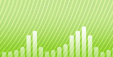Статьи > Как упорядочить свою коллекцию фильмов?
Вступление.
Многие люди коллекционируют фильмы, и их собрания растут с каждым днем. У некоторых любителей кино количество дисков насчитывает тысячи, а иногда и десятки тысяч. При таких объемах очень трудно помнить, куда делся тот или иной диск с фильмом, или кто его взял. А может, этого фильма и вовсе не было в коллекции..?
У людей, столкнувшихся с такой проблемой, наверняка возникает вопрос: как можно упорядочить собрание видео? Как организовать коллекцию фильмов так, чтобы можно было всегда найти желаемое за считанные секунды?
Ответ есть, и его можно рассмотреть на примере программы-каталогизатора Movienizer. Это органайзер фильмов, сочетающий в себе множество полезных функций и приятных дополнений. А ознакомимся мы с ним на примере простейшей операции: добавлении фильма в базу данных.
Шаг первый: Загрузка и установка программы.
Загрузите Movienizer в выбранную папку и запустите установку. Следуйте инструкциям инсталляции для завершения процесса.
Шаг второй: Запуск программы. Создание новой базы данных.
Запустите Movienizer. Вместе с программой поставляется демонстрационная база фильмов, в которой есть несколько лент. Но лучше создать новую базу фильмов через меню "Файл" - "Новая база данных".

Появится стандартное окно сохранения. Выберите директорию хранения вашей базы DVD фильмов и нажмите "Сохранить". Мы рекомендуем сохранять базу данных фильмов в стандартную папку, где уже хранятся ваши файлы, так как в последних версиях Windows доступ пользователя к некоторым папкам ограничен или закрыт.
Шаг третий: Добавление фильма в базу данных.
Взглянем на окно программы:
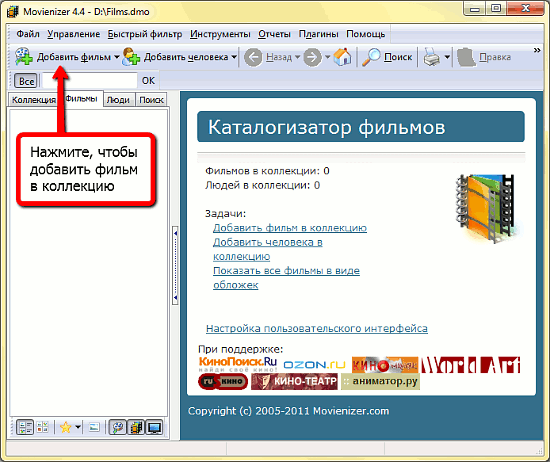
На панели инструментов вверху есть кнопка "Добавить фильм", нажмите ее.
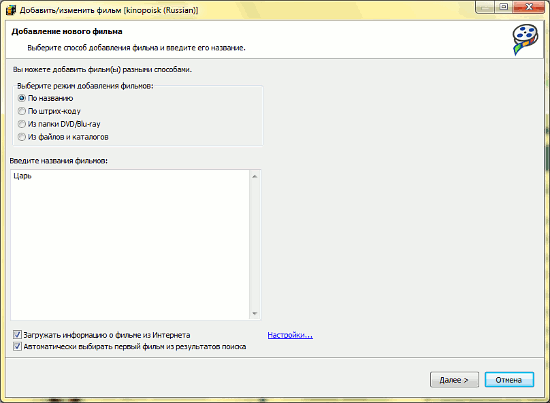
В Movienizer фильмы можно добавить, просто вписав название или штрих-код, а также с диска или DVD. Наконец, можно просто добавить видео-файлы. При этом программа сама распознает названия фильмов и не потребует ручного ввода. А после добавления фильмы можно просматривать прямо в каталогизаторе, используя встроенный или любой понравившийся вам проигрыватель.
Если возникнет надобность использовать другую онлайн базу данных фильмов, нажмите ссылку "Настройки...".
Сейчас давайте попробуем добавить фильм по названию. Введите название в соответствующее поле и просто нажмите "Далее".
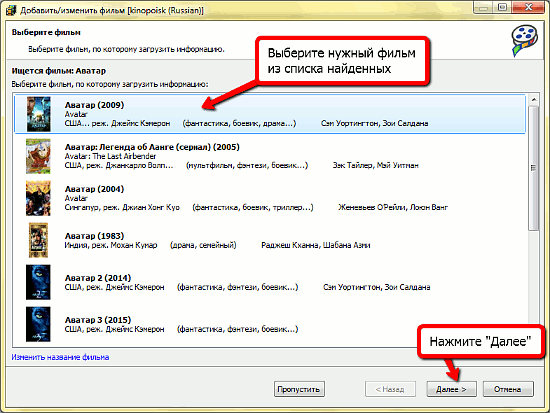
Программа сама произведет поиск в интернете и выдаст результаты в виде списка. Выберите нужный фильм и нажмите "Далее". Также можно установить, чтобы программа автоматически выбирала первый результат поиска, в основном он является верным.
После этого Movienizer начнет загружать информацию. Время загрузки зависит от скорости вашего интернет соединения, но в основном оно составляет несколько секунд. Откроется окно:
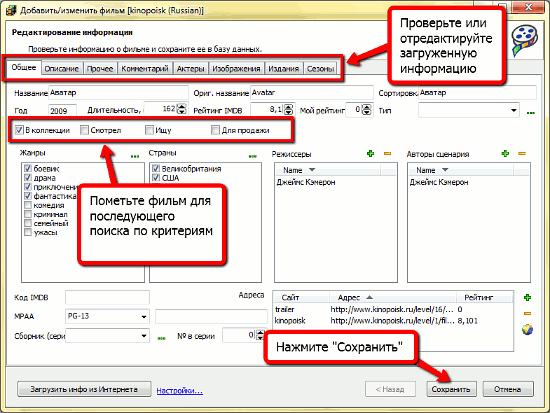
Здесь можно отредактировать скачанную информацию и внести свою, но давайте обратим внимание на следующие пометки:
- Отметьте как "В коллекции", чтобы уведомить программу о том, что этот фильм у вас есть.
- На вкладке "Издания" заполните поле "Находится", чтобы всегда помнить, где лежит фильм, или кому вы его отдали.
- Нажмите "Сохранить", чтобы добавить этот фильм в базу данных.
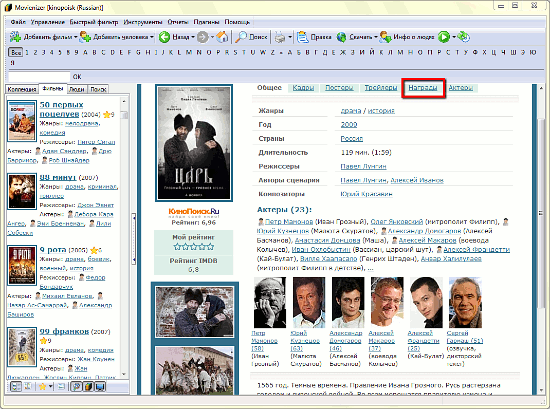
Теперь можно попробовать добавить еще фильмов или актеров в базу данных. Если вы хотите увидеть больше информации об актере, кликните мышкой на его имени, а потом на кнопке "Скачать" панели инструментов. Это загрузит информацию об актере, включая фотографии, биографию, фильмографию.
 Страница программы
Страница программы